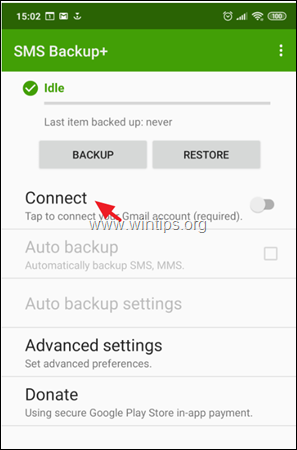Viens no maniem klientiem pirms dažām dienām man jautāja, kā pārsūtīt viņa personisko informāciju (kontaktus, kalendāru un SMS) no vecā Android tālruņa uz jauno. Šī pieprasījuma pirmo daļu bija viegli izpildīt, veicot vienu procedūru:
lietotājam ir jāpierakstās Google pakalpojumos, izmantojot vienu un to pašu Google kontu abās ierīcēs un pēc tam uz sinhronizēt visu Google pakalpojumos saglabāto informāciju (kontakti, kalendārs utt.) ar savu Android ierīci tālruņi. Otrā daļa, lai pārsūtītu SMS citā Android tālrunī, bija nedaudz sarežģītāka, jo nav tomēr vienkārša metode īsziņu pārsūtīšanai vai dublēšanai un atjaunošanai operētājsistēmā Android, neinstalējot ārēju lietotne.
Šajā apmācībā jūs atradīsit divas metodes, kā pārsūtīt SMS īsziņas no viena Android tālruņa uz citu, izmantojot tālāk norādītās Android lietotnes.
- SMS dublēšana un atjaunošana lietotne ir lieliska Android lietotne, kas palīdz tieši pārsūtīt īsziņas un zvanu žurnālu no viena Android tālruņa uz citu, kā arī var veikt plānotos dublējumus uz vienu no šādās vietās: Google disks, OneDrive, Dropbox vai SD. Vienīgais lietojumprogrammas trūkums ir tas, ka SMS ziņas tiek saglabātas .XML formātā, ko nav viegli apskatīt darbvirsmā. dators.
- SMS dublēšana+ lietotne (autors Jans Berkels), sniedz iespēju dublēt visas SMS ziņas savā Gmail kontā, ko varat skatīt (izmantojot tīmekļa pārlūkprogrammu) vai pārsūtīt uz savu jauno Android ierīci. Turklāt šai lietotnei ir dažas ļoti noderīgas funkcijas, piemēram, zvanu žurnālu un MMS ziņu dublēšana un dublēšana plānotajos laikos.
Kā dublēt un atjaunot īsziņas un zvanu žurnālu Android tālrunī.
1. metode. Kā pārsūtīt vai dublēt Android SMS ziņas, izmantojot SMS dublēšanu un atjaunošanu.
Ar SMS dublēšana un atjaunošana lietotni, varat pārsūtīt īsziņas un zvanu žurnālu tieši uz savu jauno Android ierīci (1. daļa), vai dublēt/atjaunot SMS uz/no Google diska, OneDrive vai Dropbox. (2. daļa)
1. daļa. Kā tieši pārsūtīt īsziņas no vecās Android ierīces uz jauno:
1. Abās Android ierīcēs instalējiet SMS dublēšana un atjaunošana Lietotne no Google Play veikals.
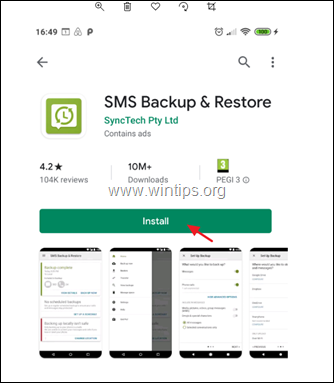
2. Pēc instalēšanas atveriet lietotni “SMS dublēšana un atjaunošana” un abās Android ierīcēs.
3. Krāns SĀC un pēc tam pieskarieties Atļaut pie visām pieprasītajām atļaujām.
4. Pēc tam no izvēlnes Opcijas  krāns Pārsūtīšana.
krāns Pārsūtīšana.
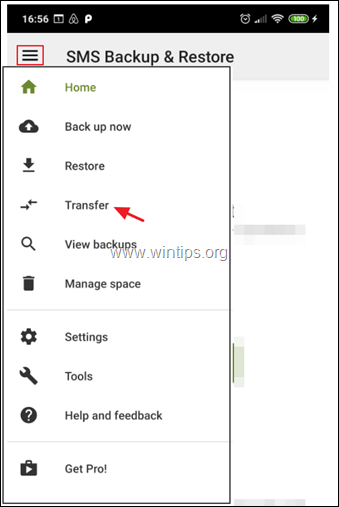
5. Pārsūtīšanas ekrānā:
Uz VECI tālruņa pieskārienu SŪTĪT NO ŠĪ TELEFONA
Uz JAUNS tālruņa pieskārienu SAŅEMT UZ ŠO TELEFONI
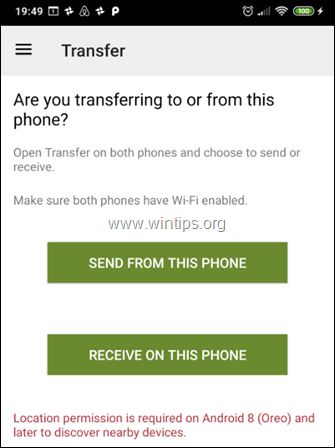
6. Uz VECI tālrunis pieskarieties tālrunim, uz kuru vēlaties pārsūtīt. (skatieties uz jaunā tālruņa ekrānu, lai redzētu tā nosaukumu un nodrošinātu tā atbilstību)
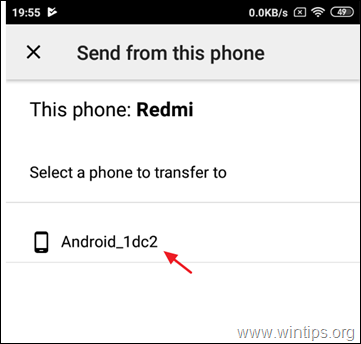
7. Uz JAUNS tālruņa pieskārienu Pieņemt aicinājums izveidot savienojumu.
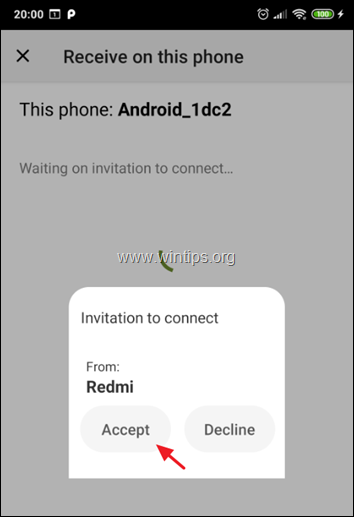
8. Uz VECI tālruni, izvēlieties Pārsūtiet ziņas un zvanus no šī tālruņa pašreizējā stāvokļa un pieskarieties PĀRDOŠANA.
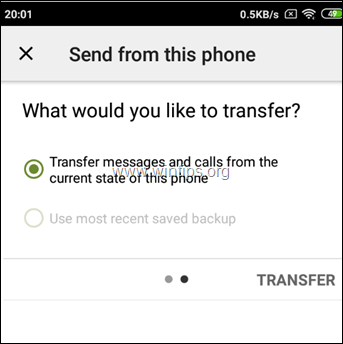
9. Kad pārsūtīšana ir pabeigta, pieskarieties LABI. (VECĀ tālrunī)
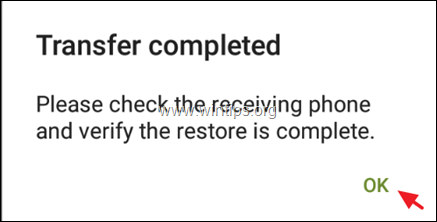
10. Uz JAUNS tālrunis:
a. Krāns labi lai īslaicīgi pārslēgtu noklusējuma SMS lietotni.
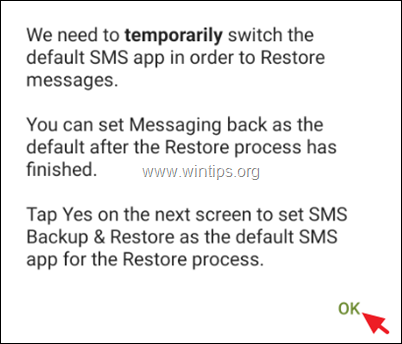
b. Krāns Jā lai mainītu SMS lietotni.

c. Pagaidiet, līdz atjaunošana ir pabeigta.
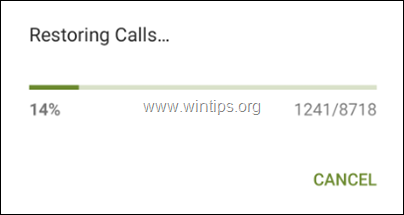
d. Kad pārsūtīšana ir pabeigta, noklikšķiniet uz labi.
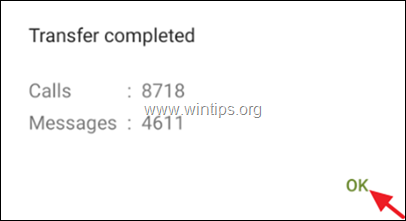
e. Visbeidzot atveriet īsziņu lietotni (ziņas) un pieskarieties JĀ lai SMS dublēšanas un atjaunošanas vietā izmantotu noklusējuma ziņojumapmaiņas īsziņu lietotni.
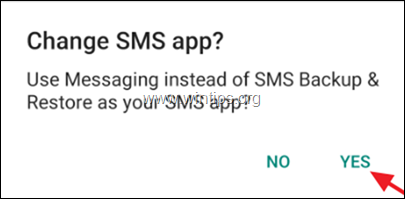
f. Jūs esat pabeidzis!
2. daļa. Kā dublēt īsziņas no Android uz Google disku, Onedrive vai Dropbox.
1. instalēt SMS dublēšana un atjaunošana Lietotne no Google Play veikals.
2. Pēc tam noklikšķiniet IESTATĪT DUBLĒJUMU. *
* Piezīme: Ja vēlaties izmantot šo funkciju, lai atjaunotu SMS ziņas no iepriekšējās dublējuma tajā pašā vai citā Android tālrunī, pieskarieties Vairāk iespēju  un pēc tam pieskarieties Atjaunot. Nākamajā ekrānā atlasiet dublēšanas vietu (piemēram, Google disks) un izpildiet ekrānā redzamos norādījumus, lai atjaunotu īsziņas no dublējuma.
un pēc tam pieskarieties Atjaunot. Nākamajā ekrānā atlasiet dublēšanas vietu (piemēram, Google disks) un izpildiet ekrānā redzamos norādījumus, lai atjaunotu īsziņas no dublējuma.
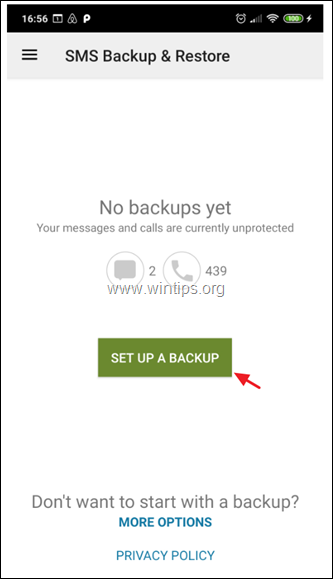
5. Nākamajā ekrānā izvēlieties, kādu informāciju vēlaties dublēt, un pieskarieties pie Nākamais.
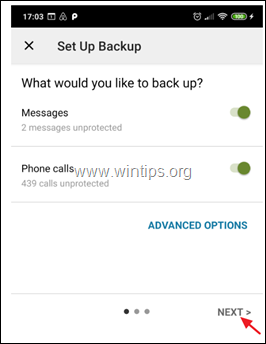
6. Pēc tam atlasiet dublējuma galamērķi (piemēram, Google disks) un noklikšķiniet uz Konfigurēt.
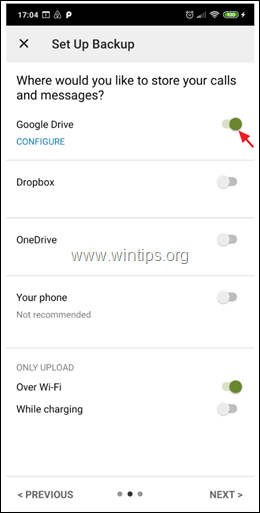
7. Pēc tam noklikšķiniet Pieslēgties un atlasiet Google kontu, lai dublētu īsziņas.
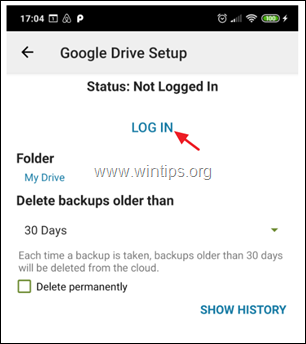
8. Sadaļā “Atlasiet piekļuves veidu Google diskam” atlasiet Piekļuve tikai tiem failiem un mapēm, kas atvērti vai izveidoti, izmantojot SMS dublēšanu un atjaunošanu un pieskarieties labi.
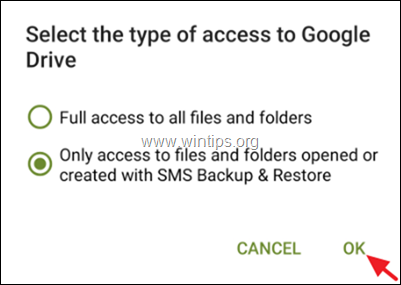
9. Pēc tam atlasiet kontu, kuru vēlaties izmantot īsziņu dublēšanai/atjaunošanai, un pieskarieties labi.
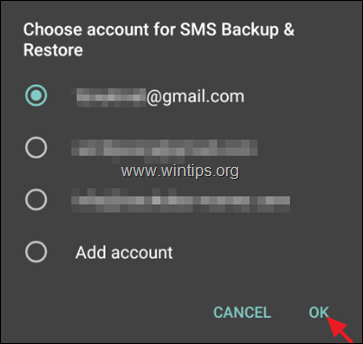
10. Pēc tam pieskarieties Atļaut, lai ļautu SMS dublēšanas un atjaunošanas lietotnei pārvaldīt failus Google diskā.
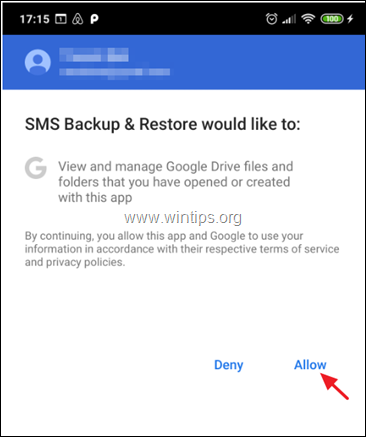
11. Tagad pieskarieties Pārbaude lai pārbaudītu konfigurāciju, un, ja tā ir veiksmīga, pieskarieties Saglabāt.
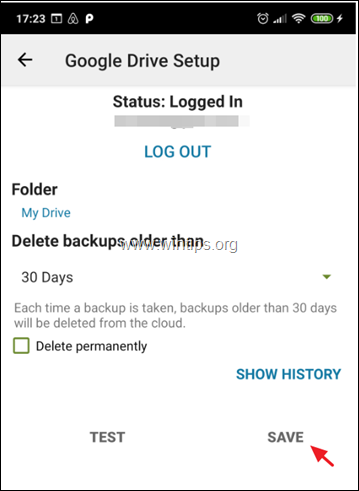
12. Opciju ekrānā Setup UP backup (Iestatīt dublēšanu) pieskarieties pie Nākamais.
13. Nākamajā ekrānā atspējojiet vai iespējojiet atkārtotās dublējumkopijas un iestatiet dublēšanas grafiku (ja vēlaties).
14. Visbeidzot pieskarieties DUBLĒJUMS TAGAD lai dublētu īsziņas Google diskā.
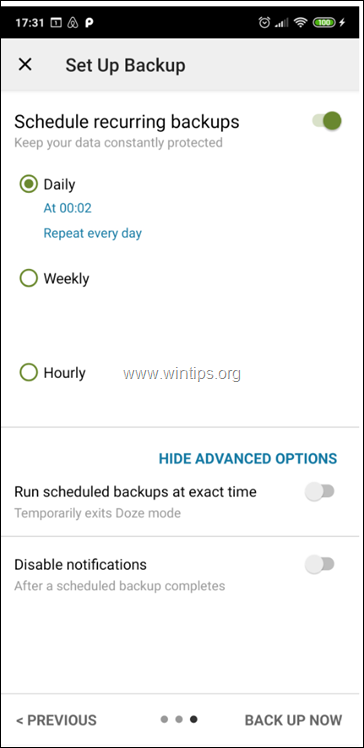
2. metode. Kā pārsūtīt Android SMS ziņas, izmantojot SMS Backup+
Lai dublētu/atjaunotu Android SMS īsziņas arSMS dublēšana+:
1. darbība. Google pasta iestatījumos iespējojiet IMAP piekļuvi.
1.Ielogoties savā Gmail kontā, izmantojot galddatoru.
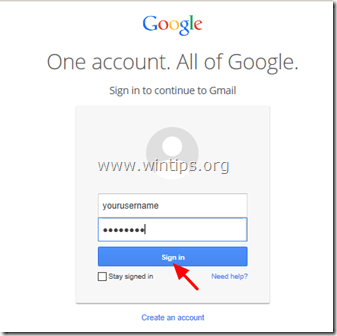
2. Noklikšķiniet uz Gear ikonu  labajā pusē un izvēlieties "Iestatījumi”.
labajā pusē un izvēlieties "Iestatījumi”.
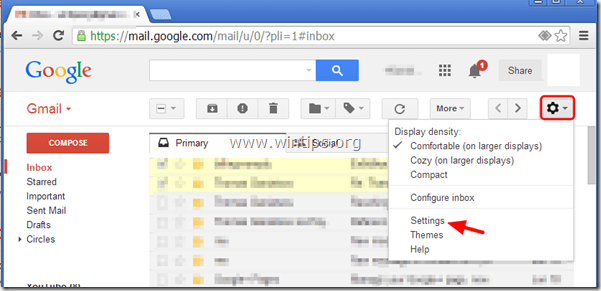
3. Klikšķis "Pārsūtīšana un POP/IMAP" virspusē.
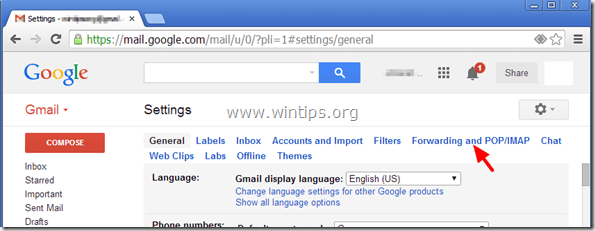
4. Pārbaudiet "Iespējot IMAP” .
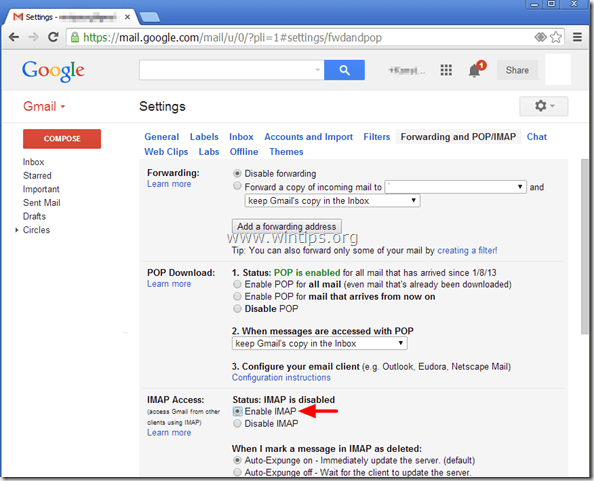
2. darbība. Izveidojiet Google lietotnes paroli lietotnei SMS Backup+.
1. Dodieties uz jums Google konta drošības iestatījumi un noklikšķiniet Lietotņu paroles.
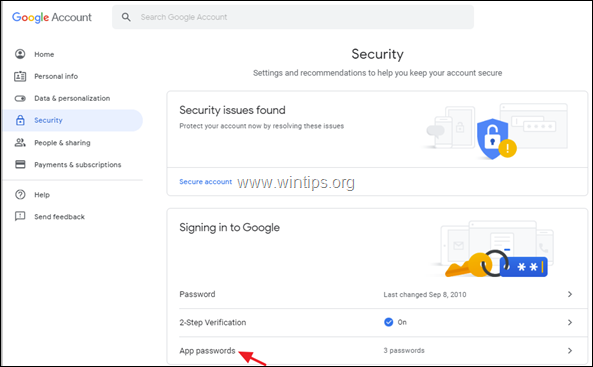
2. Ievadiet sava Google konta paroli un noklikšķiniet uz Nākamais.
3. Lapā Lietotņu paroles noklikšķiniet uz Izvēlieties lietotni-> Cits (pielāgots nosaukums)
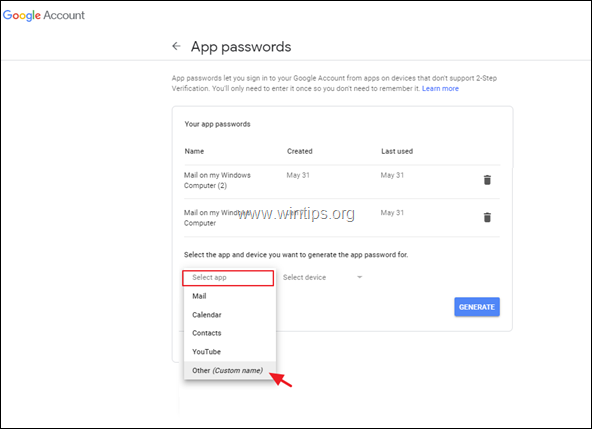
4. Tips SMS dublēšana+ un noklikšķiniet Ģenerēt.
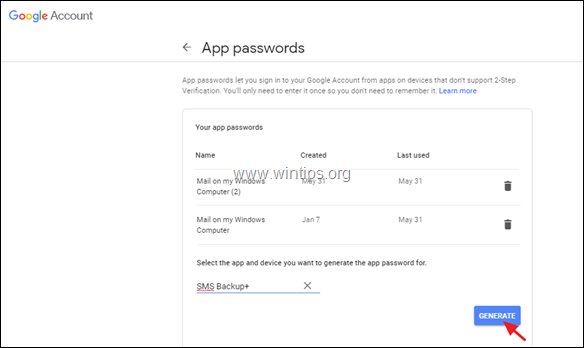
5. Pierakstiet ģenerēto paroli vai (labāk) kopiju to uz Notepad pieteikumu.
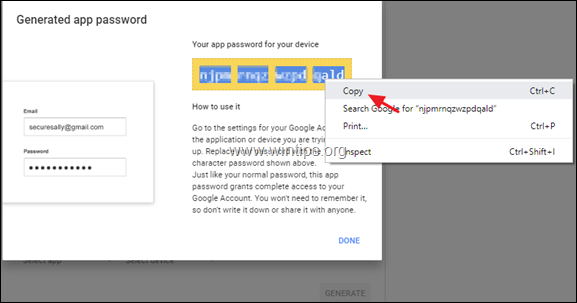
3. darbība. Instalējiet SMS Backup+ savā Android tālrunī.
1. Atvērt Google Play savā (vecajā) Android ierīcē un meklējiet “SMS dublēšana+”Lietotne.
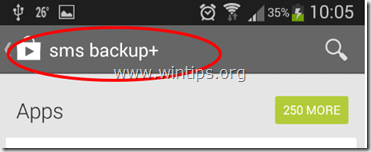
.
2. Krāns "Uzstādīt", lai instalētu"SMS dublēšana+”.
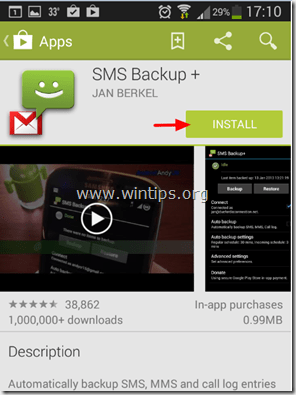
3. Uzmanīgi izlasiet SMS dublēšana+ atļaujas pieprasījums un pieskarieties “Pieņemt" (Ja Tu piekrīti).
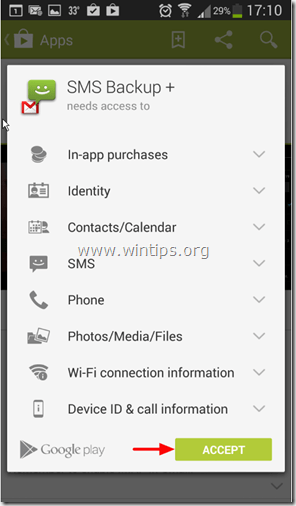
4. Pēc instalēšanas pieskarieties, lai atvērtu "SMS dublēšana+” lietotne.
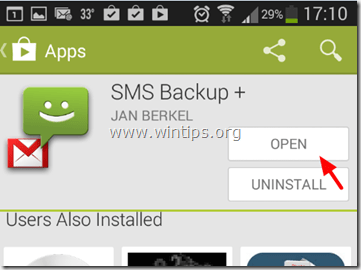
5. Nospiediet "labi” uz informatīvo ziņojumu.
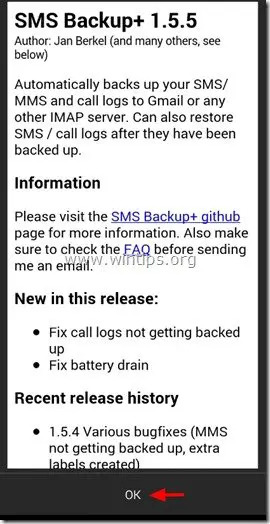
4. darbība. Savienojiet SMS Backup+ ar savu Google kontu.
1. Atveriet SMS dublēšana+ lietotne.
2. Krāns Papildu iestatījumi.
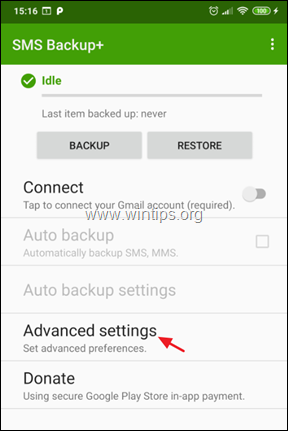
3. Krāns Pielāgots IMAP serveris.
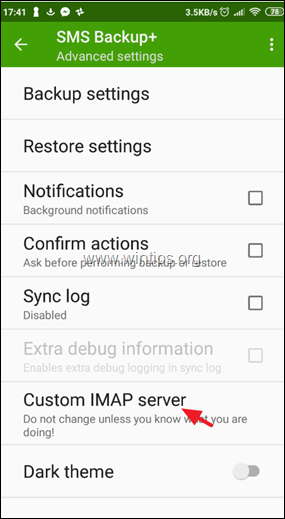
4. Sadaļā IMAP iestatījumi:
a. Laukā "Servera adrese" ierakstiet: imap.gmail.com: 993
b. Laukā "IMAP konta nosaukums"., ierakstiet savu Gmail adrese.
c. Visbeidzot pieskarieties Parole un ierakstiet ģenerēta parole SMS Backup+ lietotne, kuru izveidojāt 2. darbībā. ** Piezīme: 16 rakstzīmju parole jāievada bez atstarpēm.
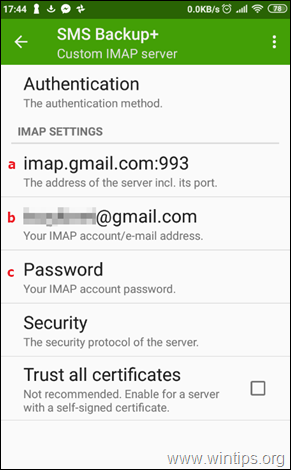
5. Pēc IMAP servera iestatījumu konfigurēšanas dodieties uz lietotnes SMS Backup pirmo ekrānu un pieskarieties pie Pievienojiet *.
* Piezīme: Dažkārt SMS Backup+ nevar izveidot savienojumu ar jūsu Google kontu pirmajā mēģinājumā. Šādā gadījumā dodieties uz IMAP servera iestatījumiem un atkārtoti ierakstiet ģenerēto paroli SMS Backup+ lietotnei.
6. Pēc savienojuma izveides ar savu Google kontu, dot atļauja lietotnei SMS Backup+ piekļūt jūsu kontaktpersonām, pieskaroties lentei Atļaut.
5. darbība. Dublējiet (pārsūtiet) savas Android SMS ziņas uz savu Google kontu.
1. Pēc savienojuma izveides ar savu Google kontu pieskarieties Dublējums, lai kopētu (pārsūtītu) visas īsziņas uz savu Google kontu (Gmail).
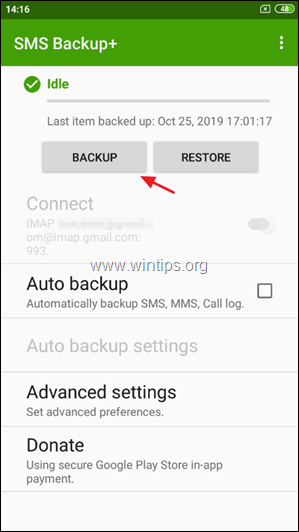
2. Uzgaidiet, līdz visas jūsu īsziņas tiek dublētas jūsu Google kontā.
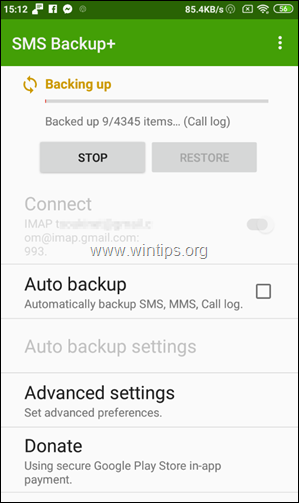
3. Kad dublēšanas darbība ir pabeigta, dodieties uz savu GMAIL un sānjoslā redzēsiet jaunu etiķeti ar nosaukumu īsziņa. Noklikšķiniet uz tā, un jums vajadzētu redzēt visas savas Android ierīces SMS ziņas. *
* Piezīme: Lai atjaunotu īsziņas citā Android ierīcē, turpiniet lasīt tālāk.
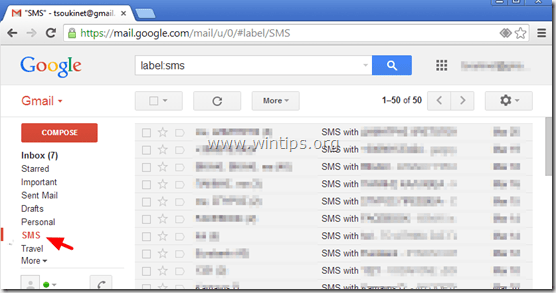
Papildu SMS dublēšana+ opcijas/funkcijas:
1. Krāns Dublējums jebkurā laikā, lai veiktu manuālu īsziņu dublēšanu.
2. Iespējot Automātiskā dublēšana opciju, ja vēlaties, lai lietotne SMS Backup+ automātiski dublētos jūsu īsziņas ieplānotā laikā. ** Piezīme: Kad esat iespējojis opciju Automātiskā dublēšana, pieskarieties “Automātiskās dublēšanas iestatījumi” opciju, lai definētu dublēšanas grafiku (piem., ik pēc 2 stundām) un savienojuma metodi dublēšanai (piem., Dublējiet tikai tad, kad ir izveidots savienojums ar Wi-Fi).
3. In Papildu iestatījumi jūs atradīsit dažas noderīgas opcijas dublēšanas un atjaunošanas darbībām. Piemēram, varat norādīt, kāda veida informāciju vēlaties dublēt/atjaunot (piemēram, SMS, MMS, zvanu žurnāls utt.).
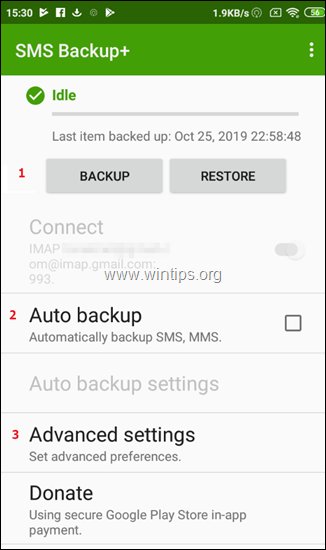
6. darbība. Atjaunojiet SMS īsziņas citā Android tālrunī.
Kad esat dublējis visas īsziņas savā Google kontā, kā aprakstīts iepriekšējās darbībās, veiciet tālāk norādītās darbības.
1. (Jaunajā) Android tālrunī dodieties uz Iestatījumi > Konti un sinhronizācija.
2. Zem 'Pārvaldīt kontus, atlasiet (vai "Pievienot”) Google kontu, ko izmantojāt īsziņu dublēšanai.
3.Uzstādīt uz SMS dublēšana+ lietotni savā ierīcē, kā aprakstīts iepriekš 3. darbībā.
4. Savienojiet lietotni SMS Backup+ ar savu Google kontu, kā aprakstīts iepriekš 4. darbībā. *
* Brīdinājums: Pēc savienojuma izveides pieskarieties “IZLAIDIETun NEIZPILDĪTPirmā dublēšana” (ja jautā).
5. Visbeidzot SMS Backup+ galvenajā ekrānā pieskarieties Atjaunot.
Tieši tā! Kura metode jums darbojās?
Paziņojiet man, vai šī rokasgrāmata jums ir palīdzējusi, atstājot komentāru par savu pieredzi. Lūdzu, patīk un dalies ar šo ceļvedi, lai palīdzētu citiem.
Mēģināju atjaunot visas savas īsziņas uz manu tālruņa lietotni NO Gmail un veicu visas darbības, bet nebiju izlasījis visas ceļu cauri un SKIP vietā (šī brīdinājuma zīme man parādījās nedaudz par vēlu), es noklikšķināju pirmais dublējums. Tagad tas vienkārši tika dublēts pakalpojumā Gmail daži jauni īsziņas, kas bija manā jaunajā tālrunī. Vai kāds zina, ko tagad var darīt, ja kaut ko darīt? Es novērtēju jebkuru palīdzību jau iepriekš!
Vai varat, lūdzu, man palīdzēt saņemt novembra un decembra īsziņas, tās ir izdzēstas, vai to var atjaunot, lūdzu, palīdziet man…. lūdzu palīdziet man vajag tās sms atpakaļ,😭😭😭😭😭😒😒
Man tas nedarbojās... Es darīju tieši tāpat. Es dublēju tekstu un zvanu vēsturi no savas Micromax ierīces Canvas Juice 4 (Android Lollipop) un mēģināju to atjaunot Samsung Galaxy J7 (Android Marshmallow). Bet, tiklīdz es noklikšķināju uz Atjaunot, tā lūdza iestatīt SMS Backup+ par noklusējuma SMS lietotni, ko es arī izdarīju, un pēc tam tā nedublēja nevienu vienumu. Lūdzu, palīdziet man.
Paldies.
Tā nedarbojas paziņojumu masāžā, kurai ir pievienots uzņēmuma numurs un bankas ziņa, tāpēc es domāju, ka jums jāstrādā tas šajā… man ir 30 000+ īsziņu, bet, kad es dublēju šo lietotni, es nesaņemu bankas ziņojumu, uzņēmuma pārsūtīšanas ziņojumu utt. kas man ir svarīgi... :(
Labākā palīdzība, ko jebkad esmu saņēmis tīmekļa vietnē
Puiši, jūs paveicāt lielisku darbu, un es esmu pateicīgs par to, ko jūs man sniedzāt
es meklēju risinājumu šim jautājumam un uzgāju šo rakstu, 10 minūšu laikā pēc tā izlasīšanas es biju gatavs
nevaru aprakstīt, kā es jūtos, bet varu pateikt, ka es to novērtēju un cienu tevi tik ļoti, tas ir mazākais, ko varu darīt
Sveiki
Esmu izmantojis SMSBackup+ apmēram 2 gadus, un tas ir strādājis nevainojami. Tomēr pēdējā laikā tiek dublēta tikai sarunas sūtītāja puse — neviena no manas sarunas puses netiek saglabāta.
Es nesen nopirku jaunu tālruni, un mana ziņa atnāca, bet atskaitot manu sarunu pusi.
Esmu to izolējis lietotnei. Es izdzēsu visu dublējumu pakalpojumā gmail, pēc tam mēģināju dublēt vēlreiz. Tas darīja to pašu.
Pēc tam es atgriezos un izdzēsu visas nevajadzīgās īsziņas un mēģināju vēlreiz — atkal rezultāts bija tikai vienas sarunas puses dublēšana.
Lūdzu, palīdziet!!!
Vai šai lietotnei ir tīmekļa versija? Es salauzu sava S4 tālruņa ekrānu, un īsziņas ir vienīgais, ko nevaru sasniegt. Tas ir bijis manu iecienītāko cilvēku dublējums, bet ne man vajadzīgās lietas no kolēģiem. Es varu piekļūt tālrunim, izmantojot kabeli ar klēpjdatoru, bet šķiet, ka nevaru dublēt tekstus, ja tālruņa ekrānā netiek ievadīta kāda veida ievade, ko nevaru iegūt. Nereaģē uz pieskārienu.
Šis ir brīnišķīgs raksts. Ņemot vērā tik daudz informācijas par to, šāda veida raksti saglabā lietotāja interesi par vietni un turpina kopīgot citus rakstus, piemēram, šo… veiksmi…
Visas manas īsziņas kādu dienu pazuda. Es izmantoju sms backup+, lai dublētu savus ziņojumus. Pirmo reizi izmēģināju atjaunošanas funkciju. Mans tālrunis nomira 46 000 īsziņu atjaunošanas laikā. Esmu to palaidis pāris reizes. Manā telefonā atgriezās tikai īsziņas no pirmās reizes? Kādi ieteikumi? Arī app.asks sākumā, vai es vēlos izmantot īsziņu dublējumu kā savu ziņojumapmaiņas preferenci. Kuru iespēju izvēlēties?
Paldies
Šī raksta sākumā versijas numurs tika parādīts kā 1.5.5 (2. darbība, 5. numurs).
Es devos uz Play veikalu, atradu "SMS Backup +" izstrādātāju Janu Berkelu, bet atklāju, ka versija ir 1.5.10 (pēdējais atjauninājums 2015. gada 20. augustā). Pirmais komentārs šeit bija nov.2014. Es domāju, ka, uzlabojoties, lietotnes versiju numuri ir palielinājušies?
Vai 1.5.5 kādreiz pastāvēja?
Tas ir patiešām noderīgi. Varat izmantot savu Google kontu, lai sinhronizētu kontaktpersonas un dažus datus. Bet attiecībā uz citiem datiem jūs nevarat vienkārši pārsūtīt starp tiem.
Varat arī izmantot pārsūtīšanas rīku no tālruņa uz tālruni, kas ir vienkāršākais veids, kā tieši pārsūtīt datus starp tālruņiem. Varat izmantot MobiKin tālruņa pārsūtīšanas rīku.
Es neredzu SMS etiķeti savā Google pastā. Iespējams, esmu kaut ko palaidis garām, instalējot lietotni, bet nevaru saprast, kā atgriezties un ekrānā Atļaujas pieprasījums atlasīt ATĻAUJ PIEKĻUVI. Es mēģināju pārinstalēt programmu, tas nedarbojās. Es veicu nepieciešamās izmaiņas savā Gmail kontā, tomēr joprojām neredzu SMS iezīmi Gmail kontā. Jebkāda palīdzība būtu pateicīga.
Man ir jautājums. Ja lielākā daļa īsziņu ir manā galvenajā tālrunī un dažas no tām otrajā tālrunī, jo man bija jānodod pirmā īsziņas remontam, kas notiks, ja mēģināšu dublēt jaunas ziņas uz otru tālruni? Vai tas dzēsīs vecos ziņojumus vai vienkārši pievienos jaunus pārējām ziņām?
Es tikko lejupielādēju "SMS Backup+" savā Samsung Galaxy Note 4. Viss strādāja pēc plāna. Tomēr es pamanīju savā Gmail sadaļā "SMS" Tas parāda tikai 290 pavedienus. Šķiet, ka no 2016. gada 5. marta neviena no manām īsziņām vairs netiks sinhronizēta. Es pārbaudīju visus datora un tālruņa iestatījumus. Es tikai domāju, vai man ir jāizveido cita mape, kas īpaši paredzēta manai SMS. Vai ir ierobežojums, cik daudz teksta var saglabāt zem etiķetes "SMS"?
Paldies, Leif
Kad es pārsūtu uz savu Gmail, tas aizņem manus vecos un jaunos ziņojumus. Mans tālrunis nav iestatīts veco ziņu dzēšanai. Visas ziņas joprojām ir manā tālrunī, bet, pārsūtot, vienai kontaktpersonai ir atļauts tikai 100 ziņas dienā. Vai tas ir normāli? Man ir viena kontaktpersona, ar kuru man bieži vien ir vairāk nekā 100 SMS dienā. Tas vienkārši nogriež to pie 100 un dublē nākamo datumu. Vai ir kāds iestatījums, kas man ir jāmaina šim nolūkam?
Šī lietotne man ir lieliska (TOmēr), tā neatjauno MMS ziņas - tikai SMS. Tas dublē MMS ziņojumus jūsu Gmail kontā, lai jūs vismaz varētu tos tur apskatīt, bet, kad tas tiek atjaunots, tas neizlaiž MMS ziņai pievienotos attēlus — tikai tekstu. Ja skatāties uz iepriekš redzamo atjaunošanas iestatījumu ekrānuzņēmumu, redzēsit, ka MMS ir pelēkā krāsā un pie tā ir uzraksts "Funkcija vēl nav pieejama".
Arī es no jums esmu komentējis, ka tas atgriež tikai noteiktu īsziņu daudzumu. Šie ir tālruņa iestatījumi. PIRMS atjaunošanas sākšanas iestatiet jaunajā tālrunī nedzēst vecos ziņojumus. Piemēram, manā LG G4 iestatījums, par kuru es runāju, tiek atrasts, atverot sadaļu Ziņojumi, noklikšķinot uz izvēlnes ikonu, pēc tam Iestatījumi, pēc tam Vispārīgie iestatījumi un visbeidzot noņemiet atzīmi no izvēles rūtiņas Izdzēstie vecie ziņojumi kaste.
Paldies par kopīgošanu, Coolmuster Android failu pārvaldnieks varētu arī palīdzēt, mēs varam to izmantot, lai dublētu gandrīz visu, sākot no Android tālruņa līdz datoram, un jūs varat atgūt pazaudētās īsziņas no dublējuma faila.
Esmu šo lietotni veiksmīgi izmantojis vairākas reizes gadu gaitā/jauninājumiem. Tomēr es tikai nesen ieguvu S6 Edge un mēģinu pārsūtīt savus tekstus no S4 bez rezultātiem. Kad es ieeju savā Gmail konta SMS mapē, es redzu visus tekstus, tāpēc zinu, ka tā nav dublējuma kļūda. Tas atrodas atjaunošanas procesā. Tiesa, man ir neķītrs tekstu daudzums, bet es nesaprotu, kāpēc tai vajadzētu būt problēmai, turklāt laiks, kas nepieciešams, lai atjaunotu 76 488 tekstus (yikes, es zinu). Tas ienes tikai aptuveni 10 000 no 76 000, un šķiet, ka tie visi ir vecāki (aptuveni no 2013. gada). Vai ir kādi ieteikumi vai dažādi lietotņu ieteikumi? Man sāpētu sirds, ja pazaudētu visus savus tekstus.
PY. C
2014. gada 14. decembris plkst. 17:50
Izmēģināju šo lietotni, un es domāju, ka tā darbojas. Izrādās, ka visi mani teksti nav sakārtoti. Mani izejošie teksti ir sagrupēti. Un mani saņemtie teksti tiek sagrupēti pa kontaktpersonām. Bet arī tie nav kārtībā.. Esmu tiešsaistē lasījis no citiem lietotājiem, ka tā nav lietotne, bet gan tālruņa problēma. Man ir Samsung Galaxy S5. Man ir jāsakārto mani teksti, jo tas ir ļoti svarīgi manai civilās uzmākšanās lietai pret manu vajātāju. Vai ir kāds, kas var palīdzēt???
Strādāja tieši tā, kā solīts. Norādes ir ļoti skaidras un precīzas. Visas manas īsziņas tiek pārsūtītas ne tikai no mana vecā tālruņa, bet arī tās un visas jaunās īsziņas ir redzamas Gmail SMS mapē.